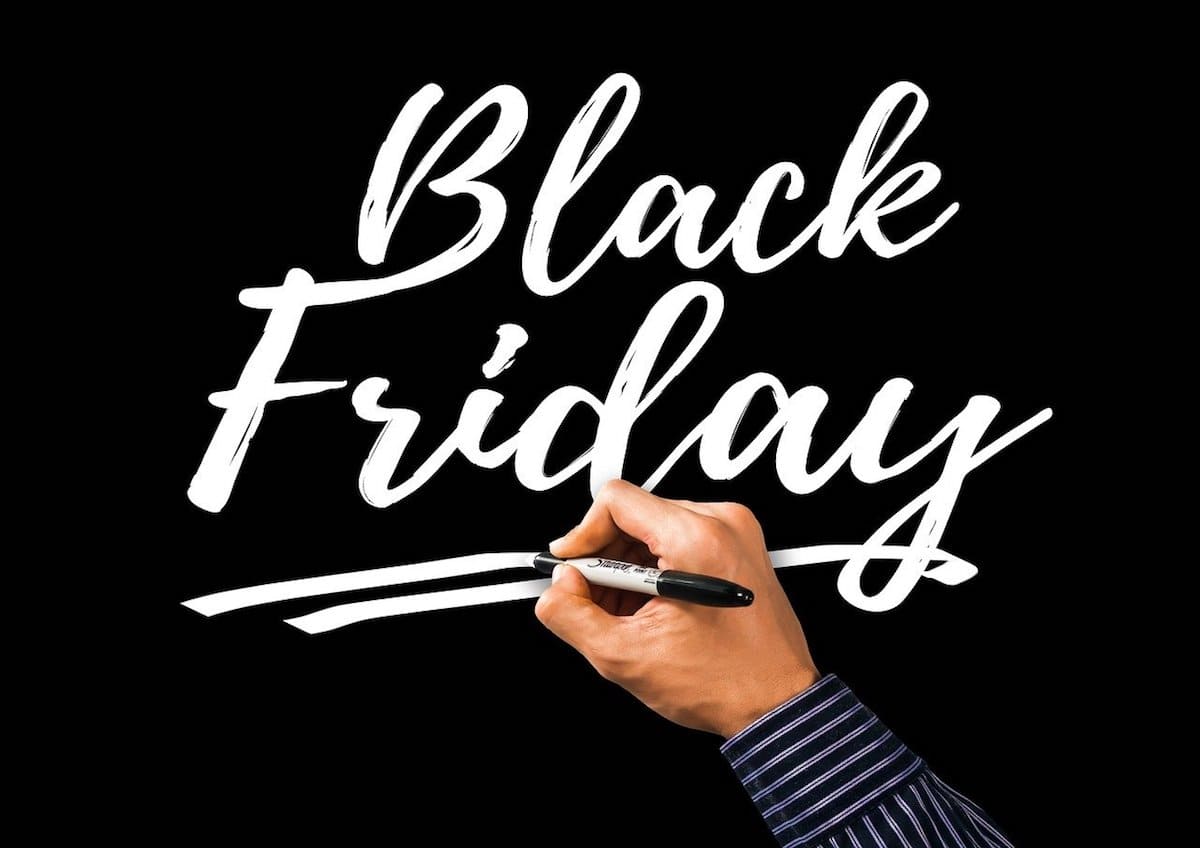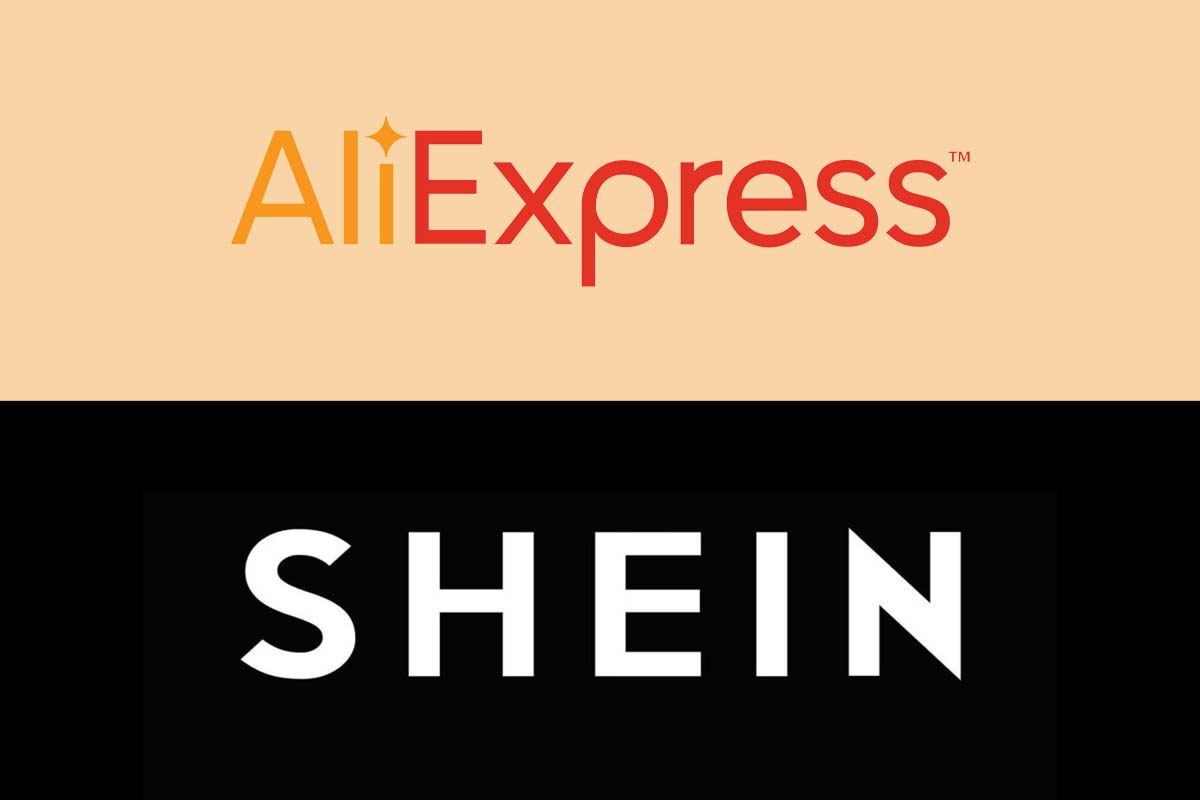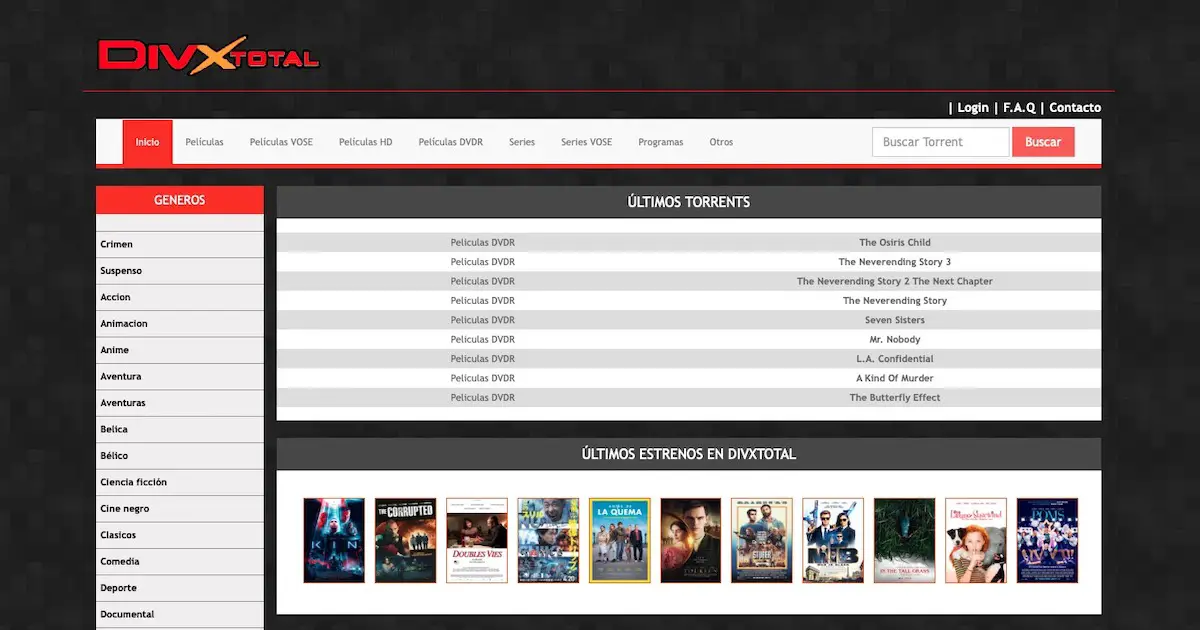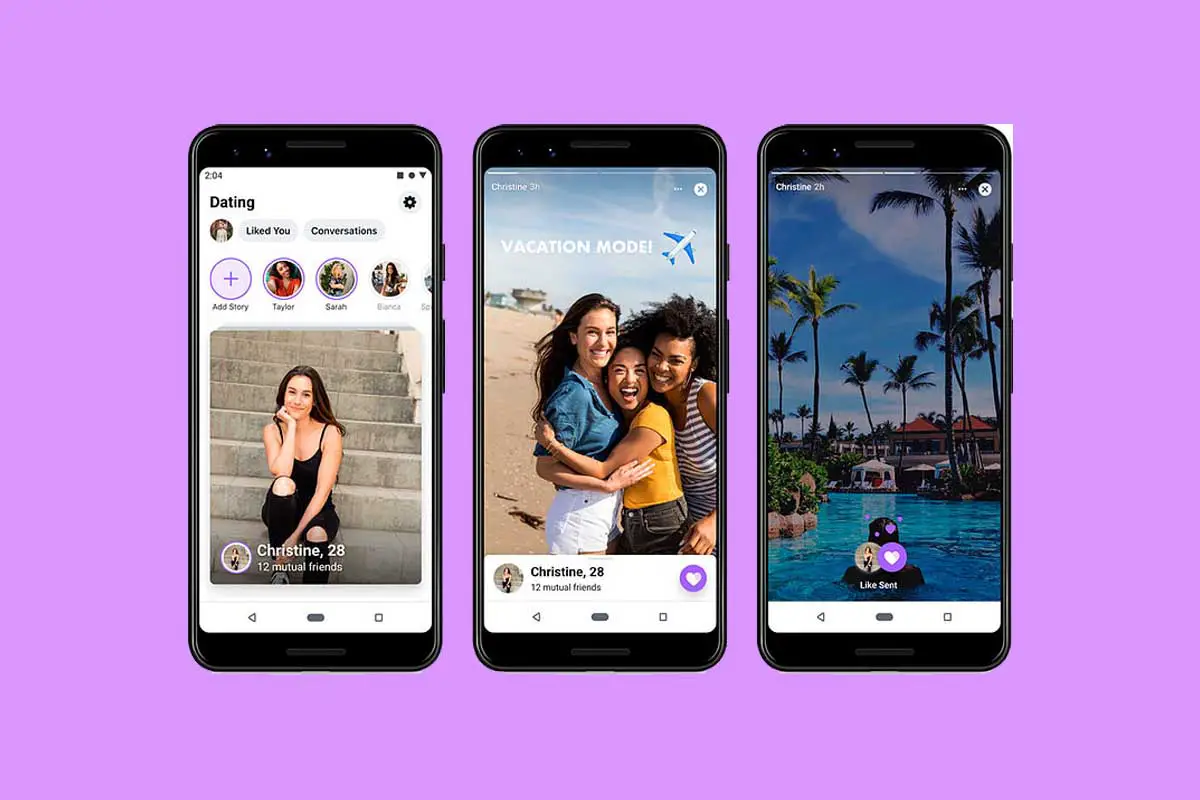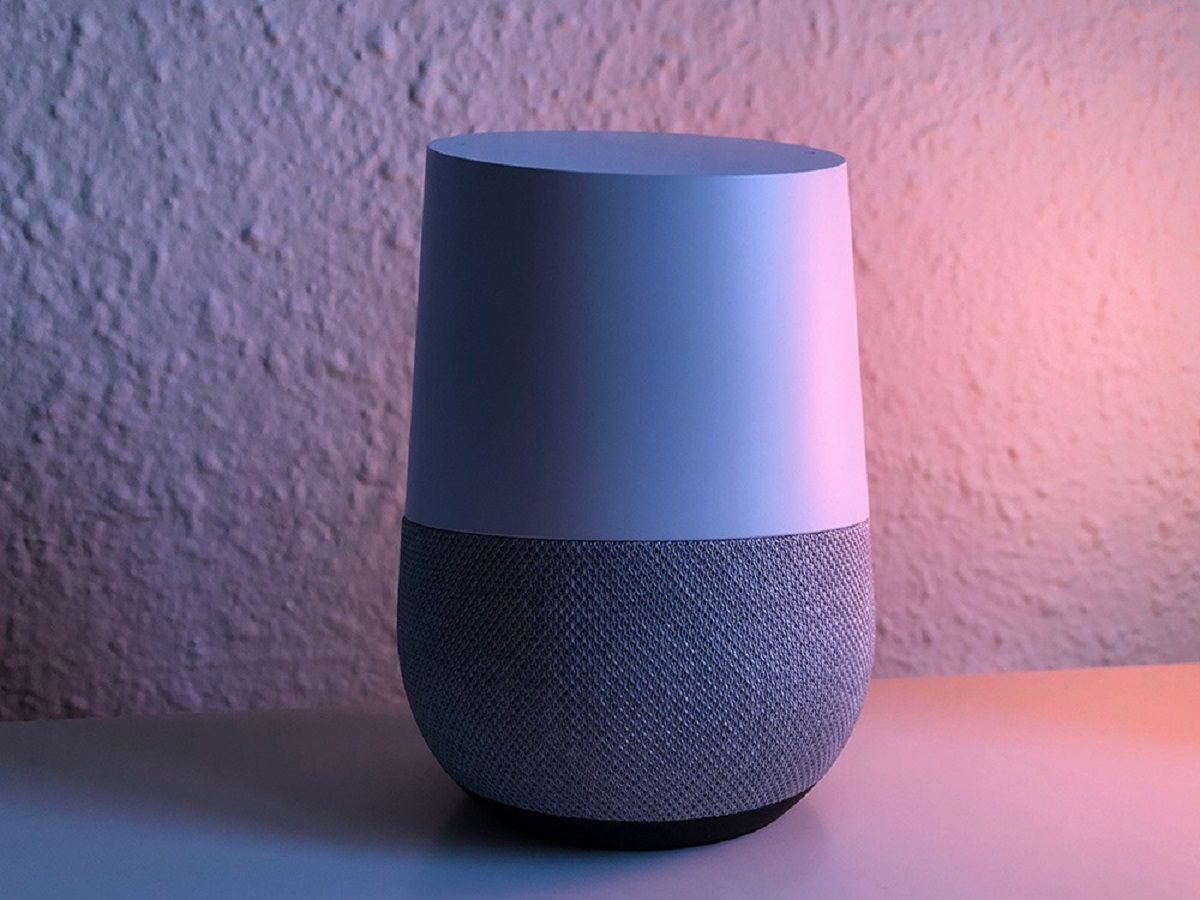
Los asistentes de voz se han convertido en herramientas muy útiles para realizar todo tipo de tareas. Sin embargo, para aprovechar al máximo estos dispositivos, no hay más remedio que aprender los comandos que son capaces de interpretar. Es la única forma de hacer cosas como navegar por Internet, encender y apagar las luces o simplemente reír. Los usuarios del Asistente de Google tienen una gran cantidad de pedidos que pueden usar para diferentes propósitos. En este artículo incluimos hasta 50 comandos de voz para Google Home que necesitas saber si o silos
Comandos para conocer la previsión meteorológica
Una de las funciones más interesantes de los asistentes es la entrega. información meteorológicaUn dispositivo Google Home o Android puede proporcionar datos como la temperatura o alertas meteorológicas activas. Estos comandos del Asistente de Google le permitirán conocer el pronóstico en su sitio o en cualquier otro lugar. Además, es posible recibir información para días específicos.
- ¿Qué hora será hoy? [o mañana]los
- ¿Habrá frío hoy? [También funciona con la palabra «calor»]los
- Tiempo en [nombre de la ciudad]los
- ¿Qué tiempo hará? [día] sobre [nombre de la ciudad]los
- Va a llover [nombre de la ciudad];
Comandos del Asistente de Google para divertirse
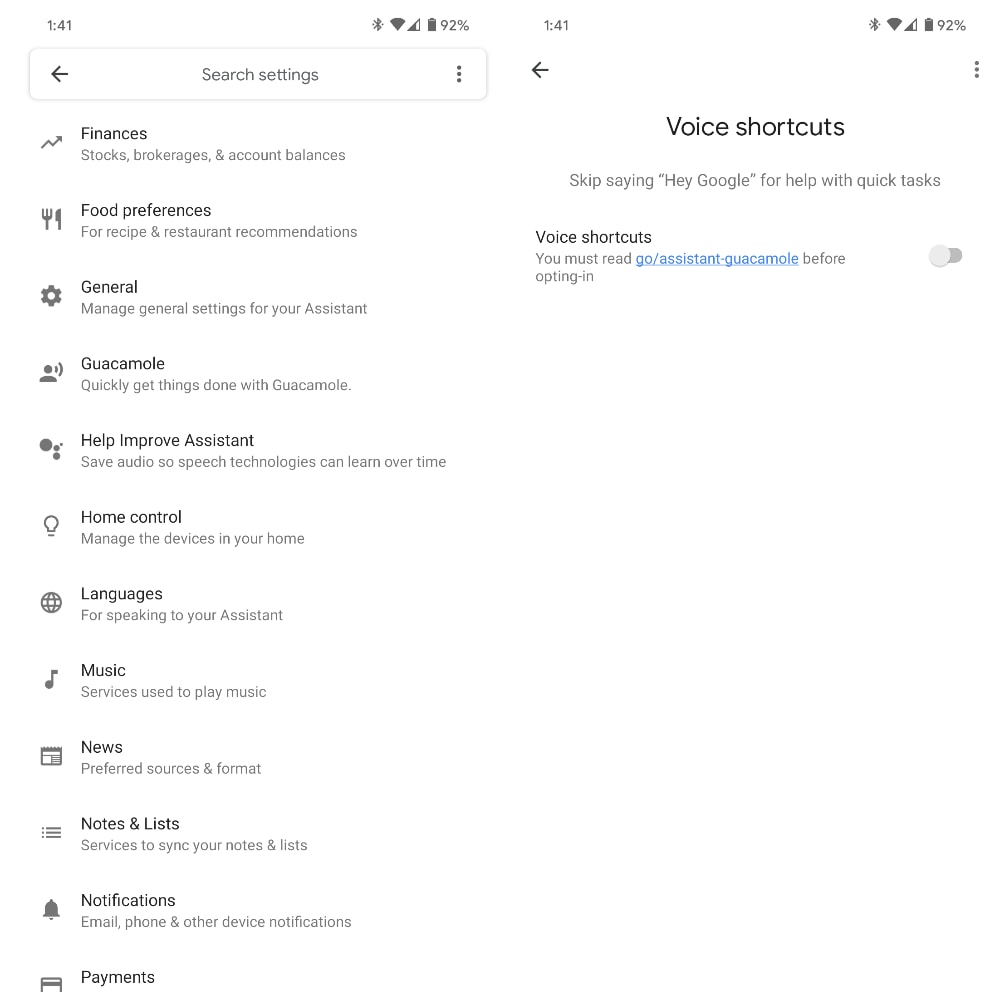
Una de las razones por las que los asistentes de voz se están volviendo populares es su habilidad para hacernos reírIncluye una variedad de instrucciones diseñadas para dar respuestas divertidas. En la siguiente selección te presentamos algunos de ellos.
- Dame una cita famosa.
- Publicar fotos de gatos [ideal para pantalla inteligentes. Es posible pedir otro tipo de fotos]los
- Cuenta un chiste gracioso.
- Cuéntame una historia de miedo.
- Rodar un dado.
- Lanza una moneda.
- Ayúdame a lavarme las manos. [Reproduce música durante 40 segundos, el tiempo que debes lavarte las manos para eliminar todas las bacterias]
- Quiero jugar piedra-papel-tijera.
- Juega en. [Existe una selección de juegos muy interesante, como Preguntados, Ludo Pro, Juego de Tronos o Alto el lápiz]los
Manda a ser más productivo
Otro aspecto interesante de los asistentes de voz es su capacidad para ayudarnos ser mas productivoCon el Asistente de Google, tiene un sinfín de servicios integrales de productividad. Por ejemplo, puede consultar su calendario, agregar notas o pedirle que le recuerde cosas. De la misma forma, es capaz de planificar rutas y configurar alarmas y temporizadores.
- Pon la alarma a [hora]los
- Agrega un nuevo evento con el nombre al calendario [nombre del evento] en el [fecha y hora]los
- Establecer un temporizador para [minutos]los
- Recuérdame [nombre del recordatorio] en el [fecha y hora]los
- Despierta mañana a las [hora]los
- ¿Cuáles son mis planes para mañana?
- ¿Cuándo es mi próxima reunión?
- Dónde está el [tipo de negocio] ¿más cerca?
- Cómo puedo ir [ciudad, calle o negocio]los [En pantallas inteligentes se puede visualizar la ruta]los
Comandos del Asistente de Google en Android
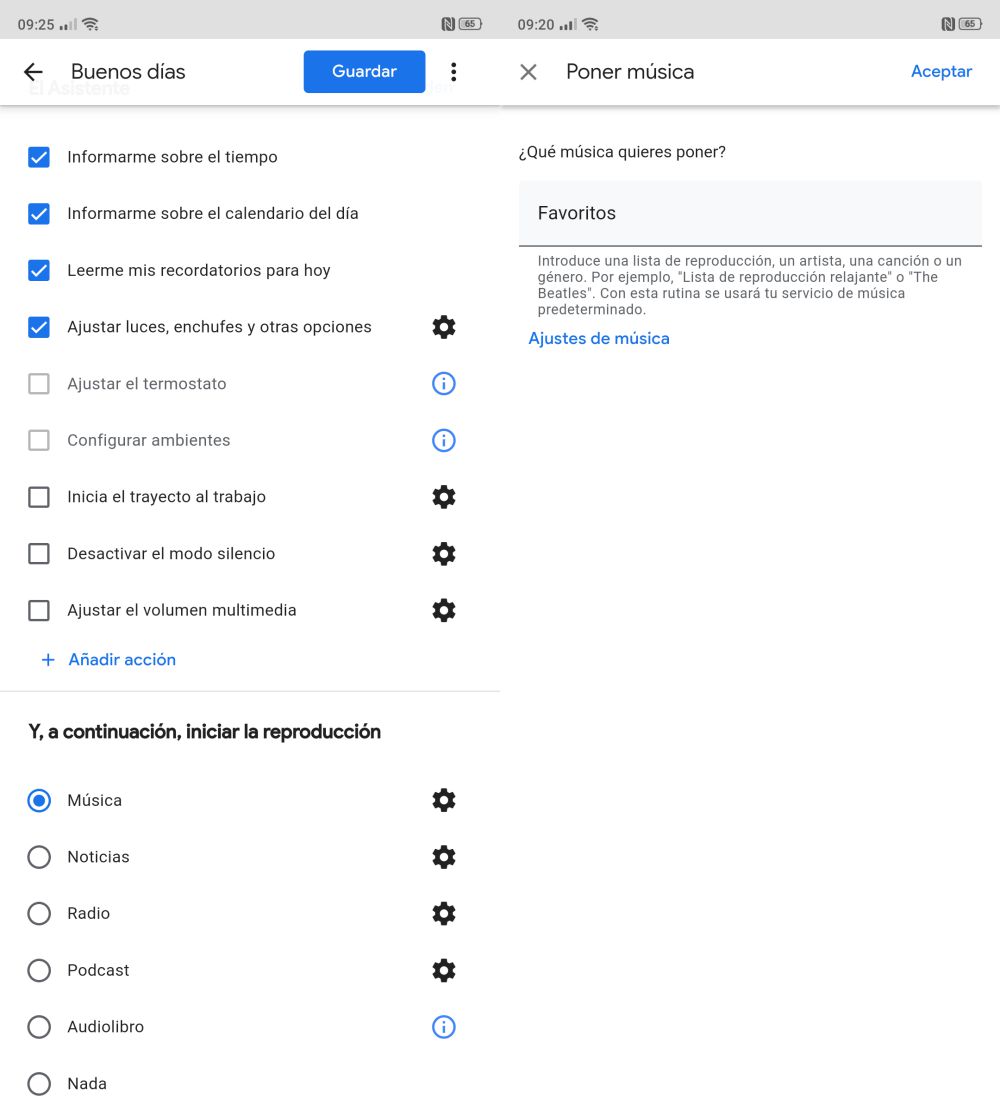
Todos los comandos que hemos mencionado hasta ahora están disponibles en teléfonos Google Home y Android. Sin embargo, los comandos que agregamos en esta sección le permitirán controlar aspectos de su teléfono con su voz. Es decir, están pensados para él. Asistente de Google en dispositivos móvilesEntre los comandos disponibles se encuentran los que te permiten abrir aplicaciones, controlar el volumen o el brillo y tomar fotos de forma remota.
- Abre Instagram. [sirve con cualquier aplicación que tengas instalada en el teléfono]los
- Enciende / apaga Wifi. [También admite otros ajustes como el modo avión o el Bluetooth]los
- ¿Qué hay en mi pantalla? [Escanea la pantalla para buscar elementos u objetos]los
- Disminuya el volumen o aumente el volumen.
- Tómame una selfie.
- Abra la configuración de mi cuenta de Google.
- Mostrar mi historial de búsqueda de Google.
- Personaliza la configuración de seguridad de Google.
- Subir fotos de [indicar una categoría de Google Fotos]los
Preguntas para hacer en Goolge Home
El asistente de Google utiliza el motor de búsqueda de la empresa para recibir información. Aquí hay algunas preguntas que puede hacer.
- Cual es su capital? [nombre del país o región];
- Como es de grande [nombre del edificio];
- ¿Quién es su presidente? [nombre del país o región];
- ¿Con quién estás casado? [nombre del famoso];
- ¿Cuántas calorías produce uno? [alimento];
- Como suena [nombre del animal o del ruido];
- Quién nació [personaje];
- Quien inventó [nombre del invento];
- Cuánto [suma, resta, multiplicación, división…];
Revisa tu casa inteligente
Cerramos esta colección de comandos para el Asistente de Google con algunos de instrucciones más útiles para controlar su hogar inteligentelos
- Enciende todas las luces. [Enciende todas las luces que hayas configurado en la aplicación Google Home]los
- Enciende las luces [nombre de la estancia]los
- Apaga todas las luces.
- Apagar las luces [nombre de la estancia]los
- Apagar las luces. [Puedes indicar una estancia o dispositivo concreto]los
- Apagar las luces. [Puedes indicar una estancia o dispositivo concreto]los
- Aumenta el brillo de las luces al 50%. [Puedes indicar una estancia o dispositivo concreto]los
- Cambia el color de las luces a blanco. [Puedes indicar una estancia o dispositivo concreto. La bombilla seleccionada debe ser compatible con colores RGB o diversas temperaturas de luz]los
- Las luces están encendidas [nombre de la estancia]los
Bono: comandos para controlar Chromecast y Netflix
Si has llegado tan lejos ya lo sabes 50 comandos útiles y prácticos del Asistente de GoogleSin embargo, incluyamos en este artículo algunos comandos adicionales de una manera pista extraDeberías saber eso Asistente de Google está completamente integrado con otros dispositivos de marca como Chromecast. Hemos preparado varias guías en tu guía que te ayudarán a controlar la reproducción de contenido en varios servicios, como Netflix, YouTube o Spotify. Algunos de los comandos más importantes son los siguientes:
- Estoy viendo [serie/película/documental] sobre [nombre del Chromecast]los
- Estoy viendo [serie/película/documental] desde Netflix en adelante [nombre del Chromecast]los
- Se mueven a lo largo [específica cuánto tiempo] segundos (o minutos).
- atrás [específica cuánto tiempo] segundos (o minutos).
- Estoy viendo [serie/película/documental] desde Netflix en adelante [nombre del Chromecast]
Si quieres saberlo todo, visita el artículo adjunto a continuación.
los
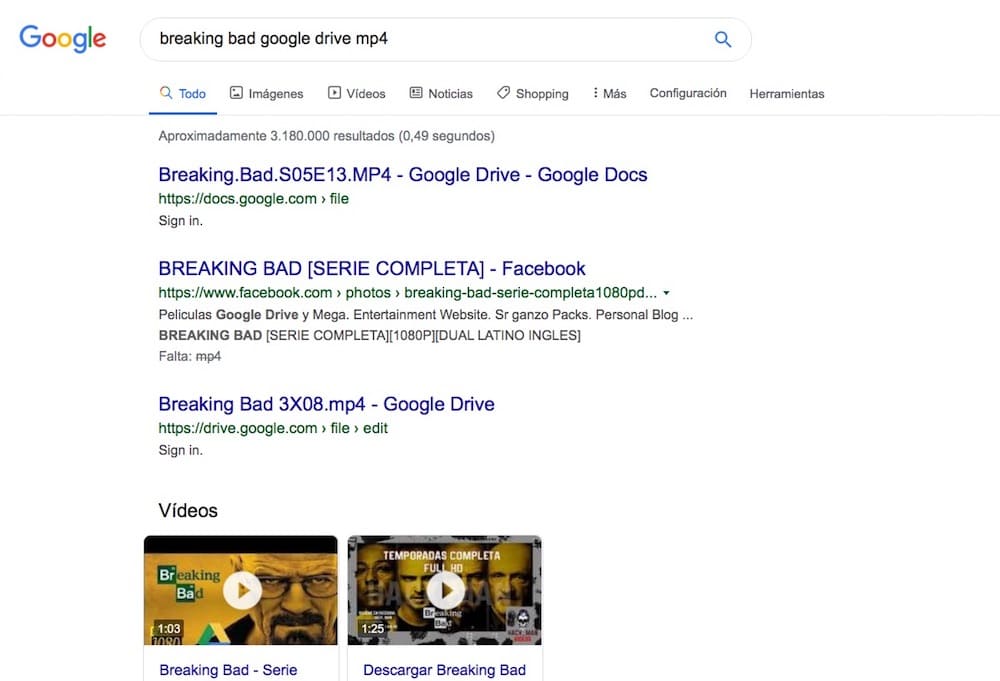
![teléfono, comunicación y correo electrónico [2021] teléfono, comunicación y correo electrónico [2021]](https://informateaquihoy.com/wp-content/uploads/atencion-al-cliente-lidl-2021.jpg)